
Webbrowsers nu websites toestaan u meldingen te tonen . Op veel nieuws- en winkelwebsites ziet u een pop-upvenster waarin staat dat de website meldingen op uw bureaublad wil weergeven. U kunt deze meldingsprompts in uw webbrowser uitschakelen als ze u irriteren.
Google Chrome
Om deze functie in Chrome uit te schakelen, klikt u op de menuknop en selecteert u "Instellingen".
Klik op de link "Geavanceerd" onderaan de pagina Instellingen en klik vervolgens op de knop "Instellingen voor inhoud" onder Privacy en beveiliging.

Klik hier op de categorie "Meldingen".
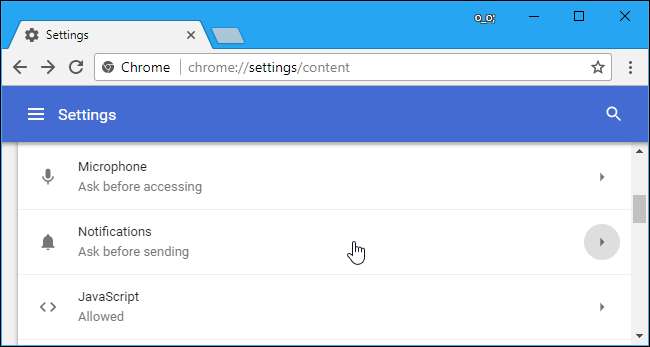
Schakel de schuifregelaar boven aan de pagina uit, zodat er "Geblokkeerd" staat in plaats van "Vragen voor verzenden (aanbevolen)".
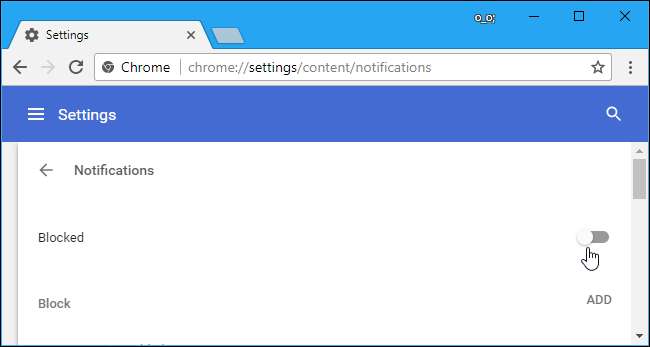
Zelfs nadat u deze instelling heeft geselecteerd, kunnen websites die u toestemming heeft gegeven om meldingen weer te geven, nog steeds meldingen weergeven. Scroll hier naar beneden en je ziet een lijst met websites die je hebt toestemming gegeven om u meldingen te sturen onder "Toestaan".
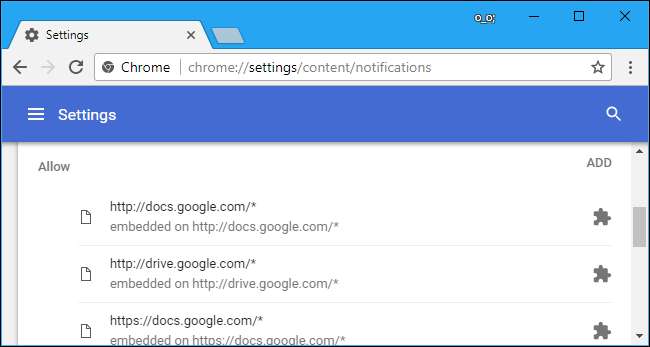
Mozilla Firefox
Beginnend met Firefox 59, stelt Firefox u nu in staat om alle webmeldingsprompts uit te schakelen in het normale venster Opties. U kunt ook voorkomen dat websites u vragen om u meldingen te laten zien, terwijl u enkele vertrouwde websites toestaat u meldingen te laten zien.
Om deze optie te vinden, klikt u op menu> Opties> Privacy en beveiliging. Scrol omlaag naar het gedeelte "Machtigingen" en klik op de knop "Instellingen" rechts van Meldingen.
U kunt hier ook de optie "Meldingen pauzeren totdat Firefox opnieuw opstart" aanvinken als u in plaats daarvan de meldingen tijdelijk wilt dempen.
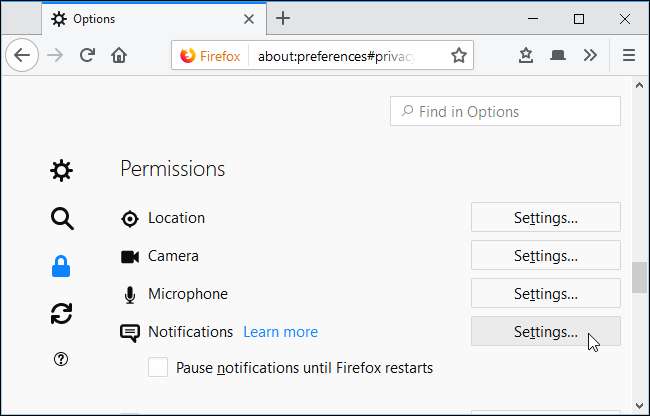
Op deze pagina worden de websites weergegeven waaraan u toestemming heeft gegeven om meldingen weer te geven, en de websites waarvan u zei dat ze nooit meldingen kunnen weergeven.
Om geen notificatieverzoeken van nieuwe websites meer te zien, vinkt u het vakje "Nieuwe verzoeken blokkeren om notificaties toe te staan" aan en klikt u op "Wijzigingen opslaan". Alle websites die momenteel in de lijst staan en zijn ingesteld op "Toestaan", kunnen u nog steeds meldingen laten zien.
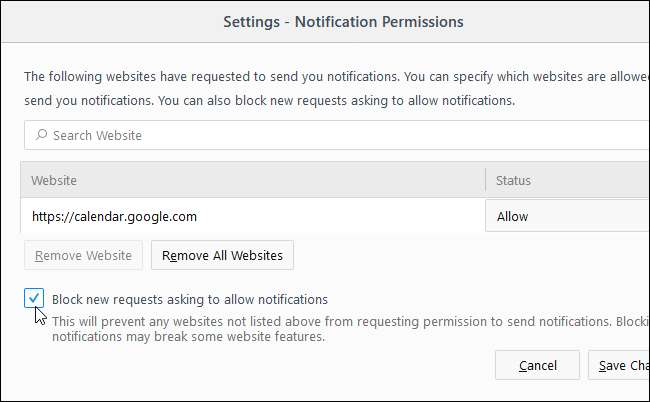
Microsoft Edge
VERWANT: Wat is er nieuw in de jubileumupdate van Windows 10
Microsoft Edge kreeg ondersteuning voor meldingen in Jubileumupdate van Windows 10 . Microsoft biedt echter geen manier om meldingen volledig uit te schakelen en te voorkomen dat websites vragen om meldingen weer te geven.
Het enige dat u kunt doen, is op 'Nee' klikken wanneer u wordt gevraagd of u een website meldingen wilt laten weergeven. Edge onthoudt in ieder geval uw voorkeur voor de huidige website, maar andere websites kunnen u nog steeds vragen.
Bijwerken : Wanneer de nieuwe op Chromium gebaseerde versie van Edge stabiel wordt, hebben Edge-gebruikers dezelfde optie om meldingen in Google Chrome te blokkeren.
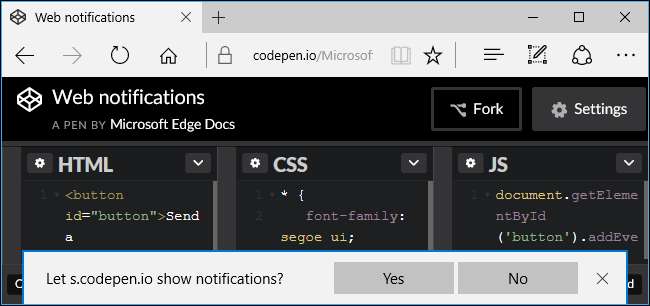
Apple Safari
Met Safari kunt u voorkomen dat websites toestemming vragen om meldingen te verzenden. Om deze optie te vinden, klikt u op Safari> Voorkeuren.
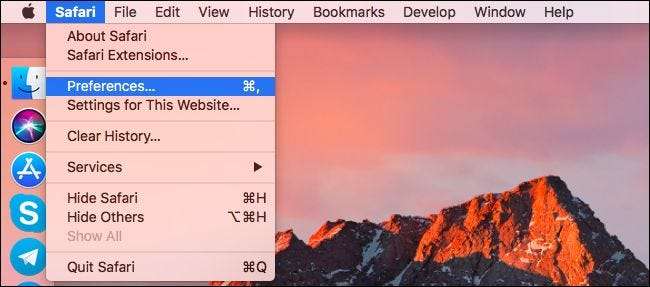
Selecteer het tabblad "Websites" bovenaan het venster en klik op "Meldingen" in de zijbalk.
Schakel onder aan het venster het selectievakje 'Sta websites toe om toestemming te vragen voor het verzenden van pushmeldingen' uit.
Websites die u al toestemming heeft gegeven om meldingen te verzenden, hebben nog steeds toestemming om meldingen te verzenden, zelfs nadat u deze optie uitschakelt. In dit venster kunt u de lijst met websites met machtigingen om meldingen te verzenden bekijken en beheren.
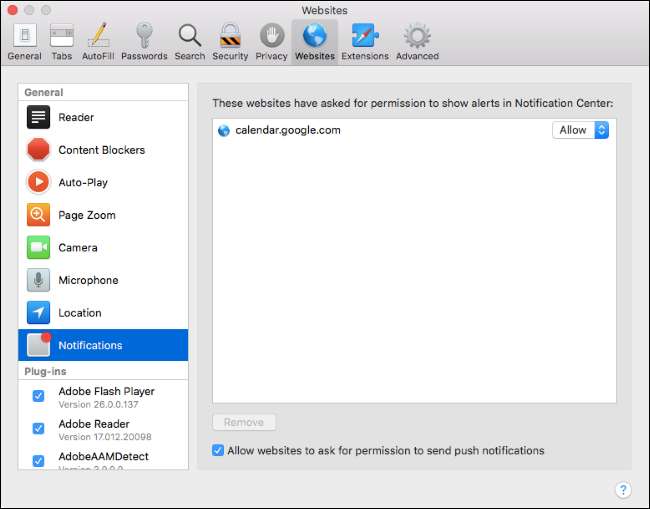
Als u in de toekomst van gedachten verandert, kunt u altijd teruggaan naar de instellingen van uw webbrowser en webmeldingen opnieuw inschakelen.







